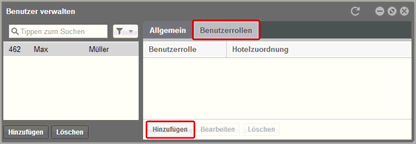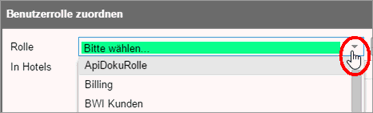Benutzerrollen zuweisen
[Stack-Menü  > System > Benutzeradministration
> Benutzer]
> System > Benutzeradministration
> Benutzer]
Jedem (neuen) protel Air Benutzer müssen bestimmte
Benutzerrollen zugewiesen werden. Die Rolle legt fest, auf welche Programmteile
ein Benutzer zugreifen darf.
Loggen Sie sich in Ihre protel Air Hotelsoftware ein und wählen ggf.
(bei mehreren Hotels) das passende Hotel aus.
Öffnen Sie das Stack-Menü  und klicken auf System > Benutzeradministration > Benutzer.
und klicken auf System > Benutzeradministration > Benutzer.
Wählen Sie links im Fenster den Benutzer aus, für den die Benutzerrolle
zugewiesen werden soll.
Klicken Sie auf den Reiter Benutzerrollen
und anschließend auf Hinzufügen.
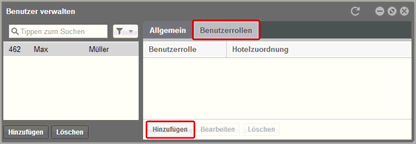
Abbildung: System >
Benutzeradministration > Benutzer > Tab Benutzerrollen >
Hinzufügen |
Öffnen Sie im nächsten
Fenster die Auswahlliste „Rolle“ – vgl. folgende Abbildung.
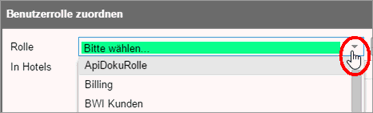
 Für protel Air relevante Rollen können
Sie weiter oben
nachschlagen. Darüber hinaus haben Sie Zugriff auf selbst erstellte
Rollen. Für protel Air relevante Rollen können
Sie weiter oben
nachschlagen. Darüber hinaus haben Sie Zugriff auf selbst erstellte
Rollen.
|
Der protel Air Standard User sollte mindestens die pAir Kundenrolle
(oder eine darauf basierende selbst erstellte Rolle) erhalten.
Markieren Sie eine gewünschte Rolle in der Auswahlliste (zum Beispiel
pAir Kundenrolle).
Wählen Sie anschließend mit einem Klick in die Checkbox das Hotel aus,
in dem der Benutzer über die Rolle verfügen soll (bei Bedarf Mehrfachauswahl
möglich).

Klicken Sie auf [Speichern]
und schließen Sie das Fenster.
Nach dem Speichern erscheint die Rolle mit dem dazugehörigen Hotel in
der Übersicht des Reiters Benutzerrollen.
Hinweis
 Weisen Sie jedem neu angelegten Benutzer unbedingt mindestens
eine Benutzerrolle zu. Wenn der Benutzer keine Rolle hat, kann
er sich nicht in protel Air anmelden und erhält die Meldung „Benutzer
hat keine Privilegien“.
Weisen Sie jedem neu angelegten Benutzer unbedingt mindestens
eine Benutzerrolle zu. Wenn der Benutzer keine Rolle hat, kann
er sich nicht in protel Air anmelden und erhält die Meldung „Benutzer
hat keine Privilegien“.
 Mit dem protel Air-Upgrade im Sommer 2020 haben sich nicht
nur die Oberfläche sondern auch viele Funktionen in protel
Air geändert.
Mit dem protel Air-Upgrade im Sommer 2020 haben sich nicht
nur die Oberfläche sondern auch viele Funktionen in protel
Air geändert.  > System > Benutzeradministration
> Benutzer]
> System > Benutzeradministration
> Benutzer]